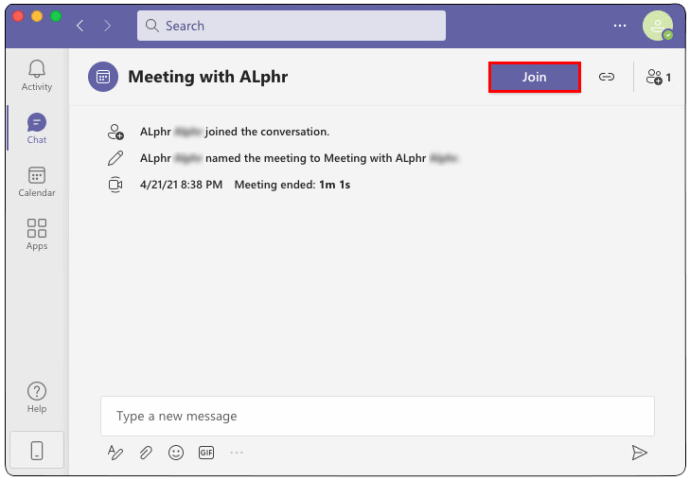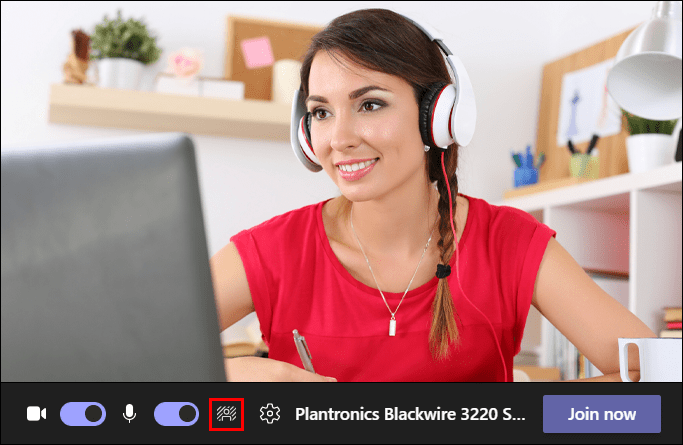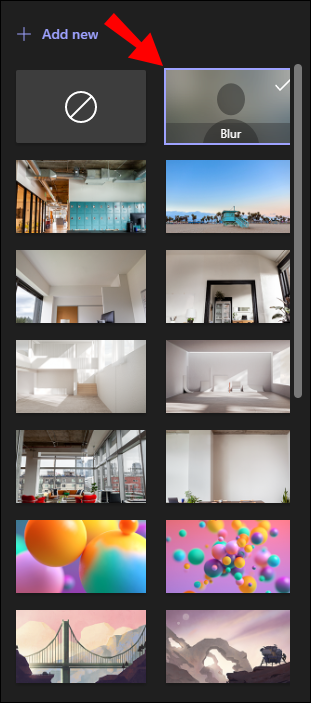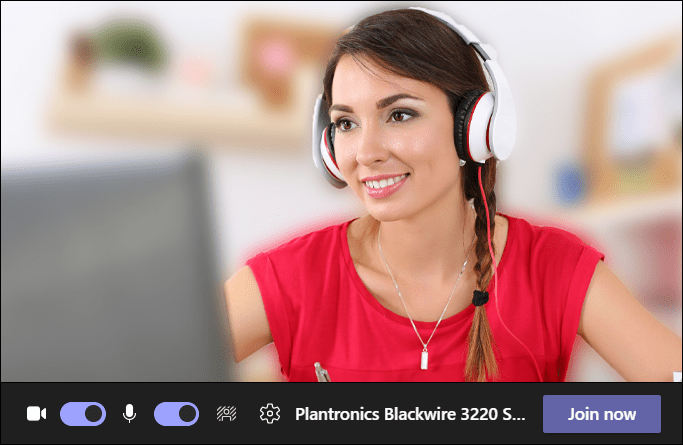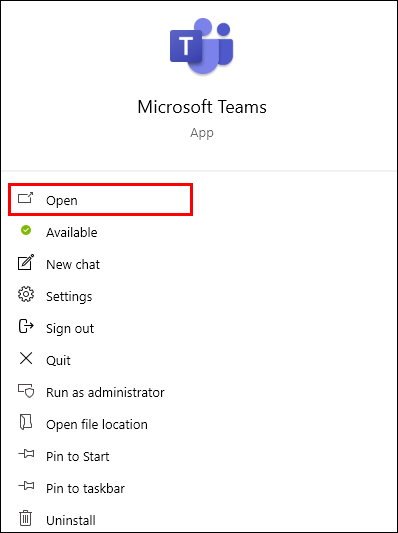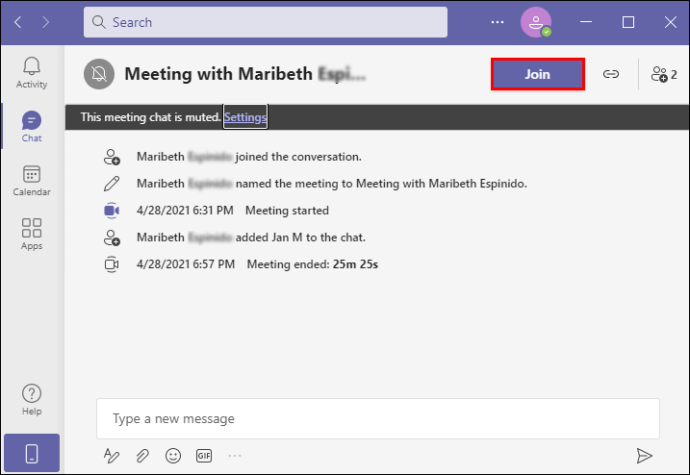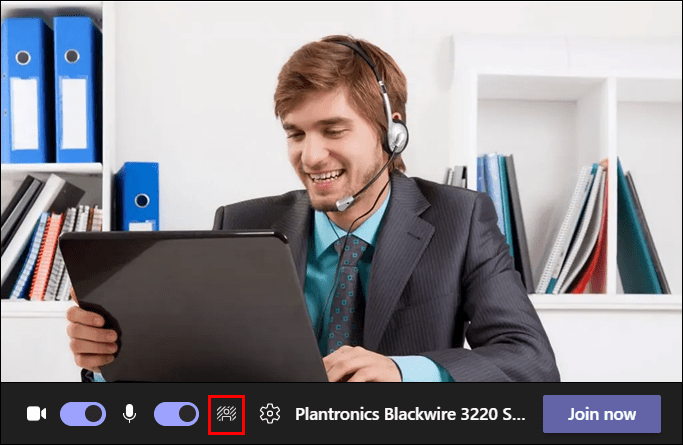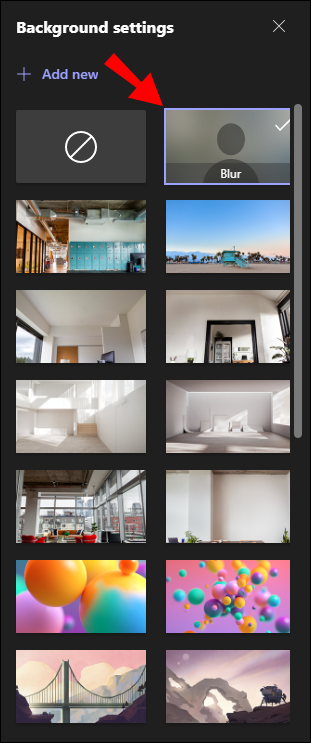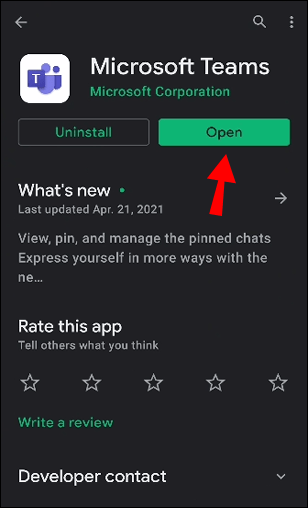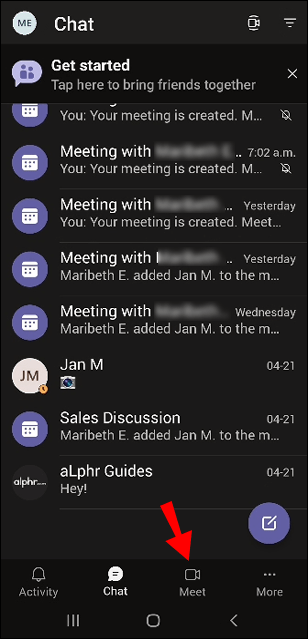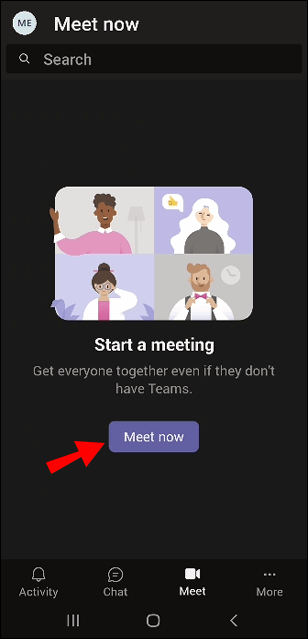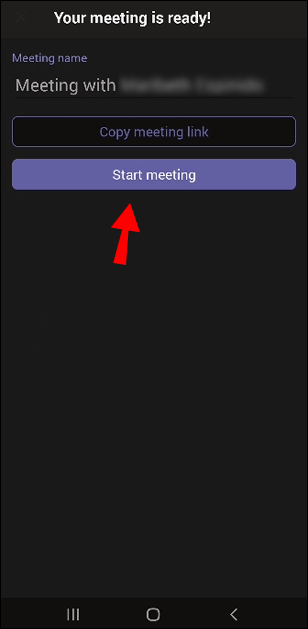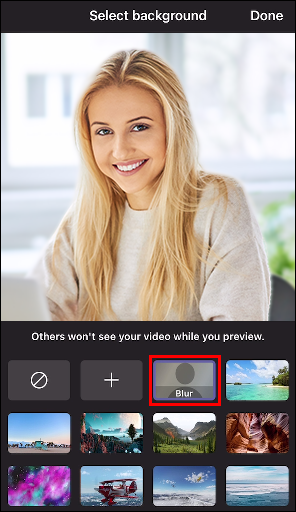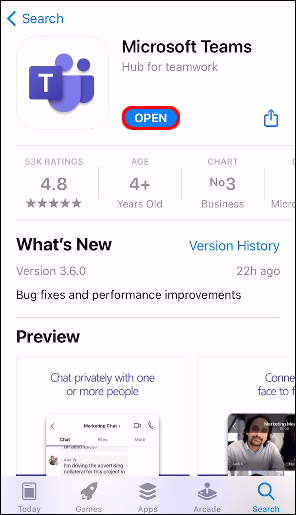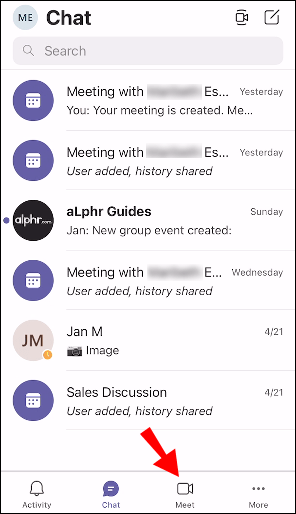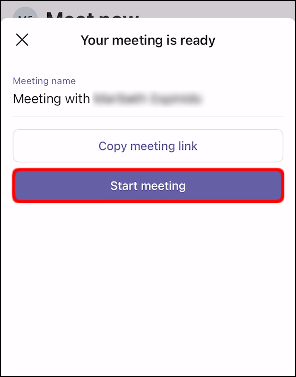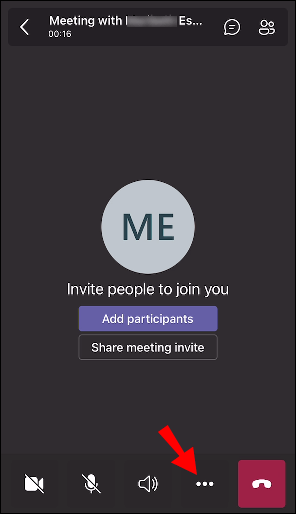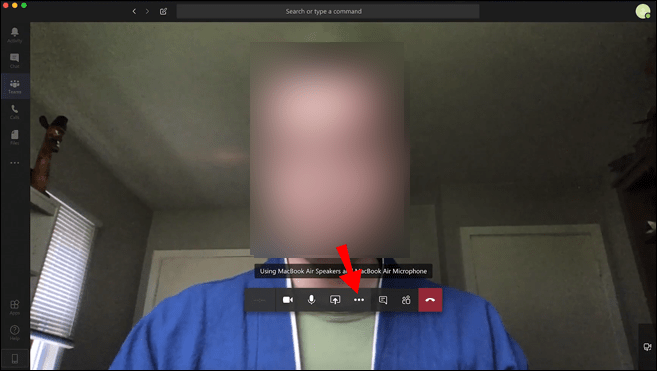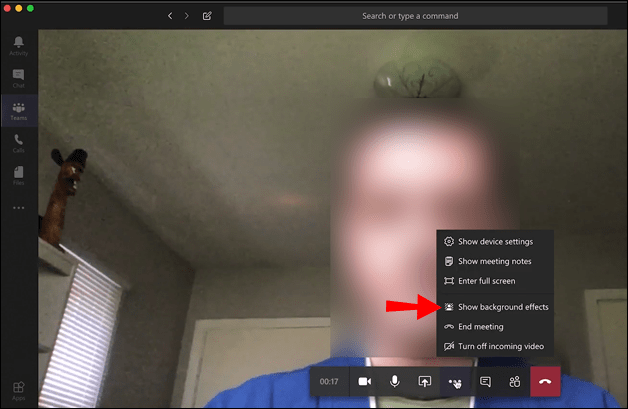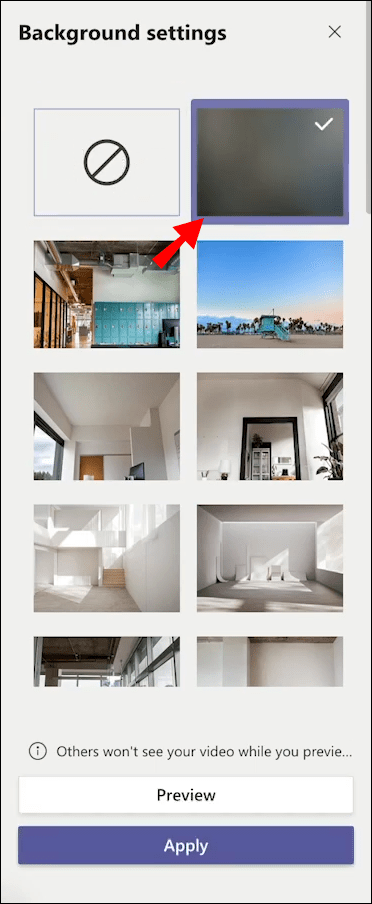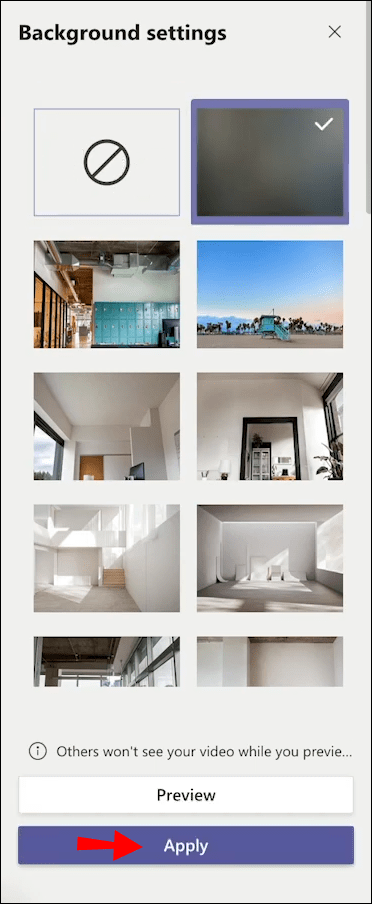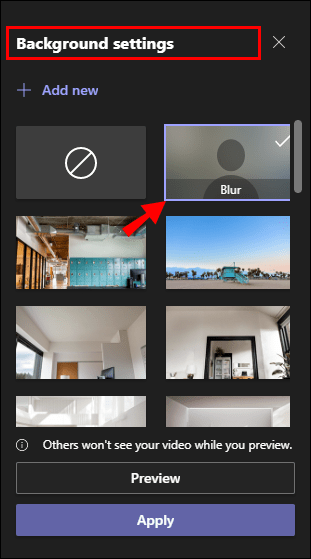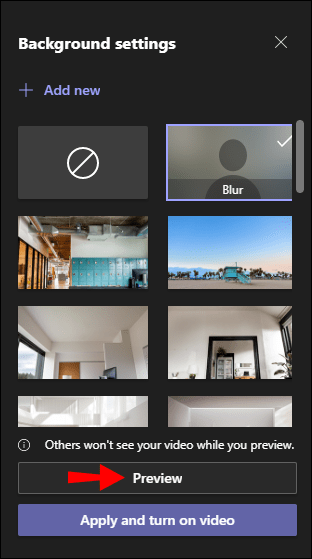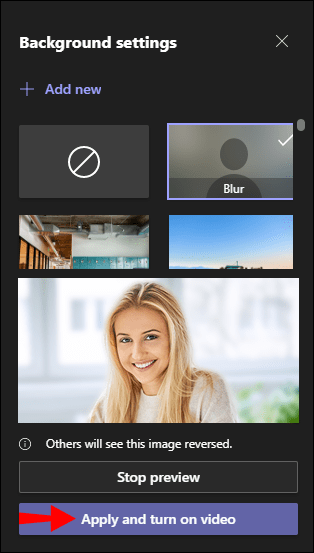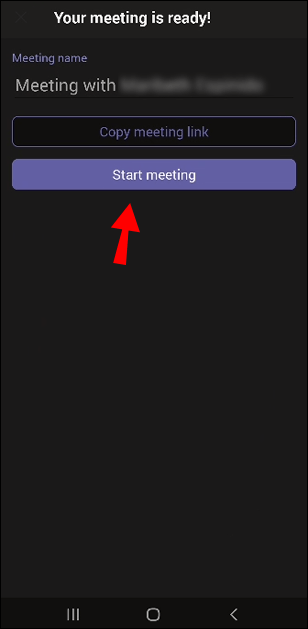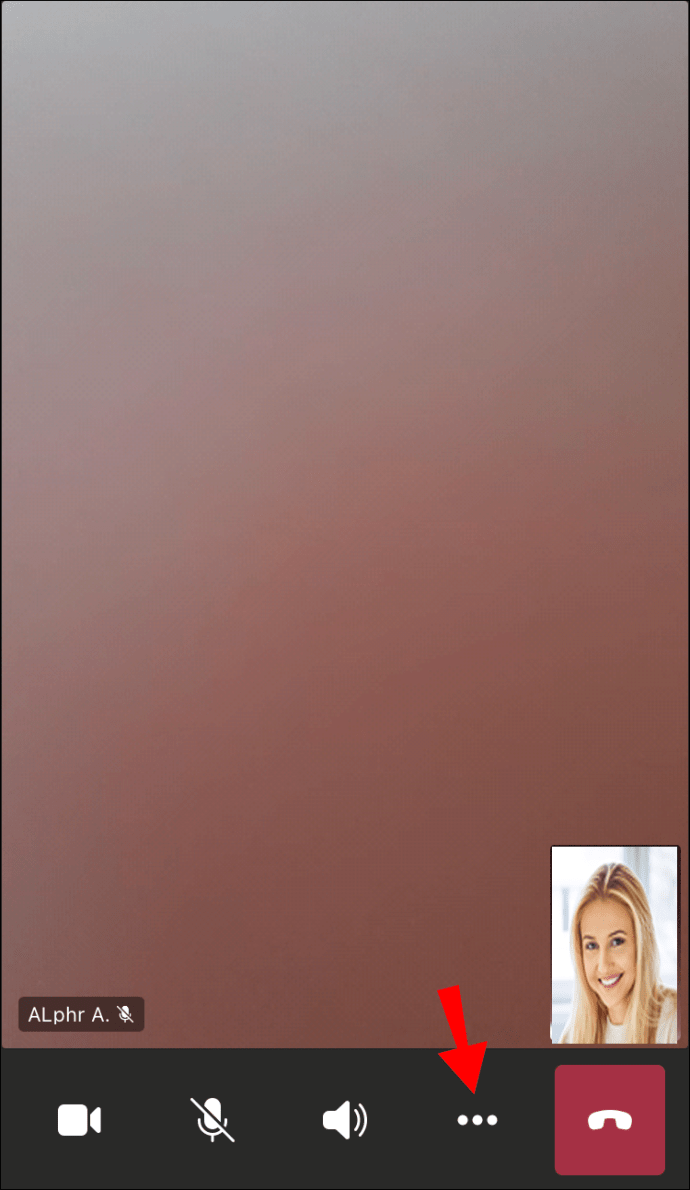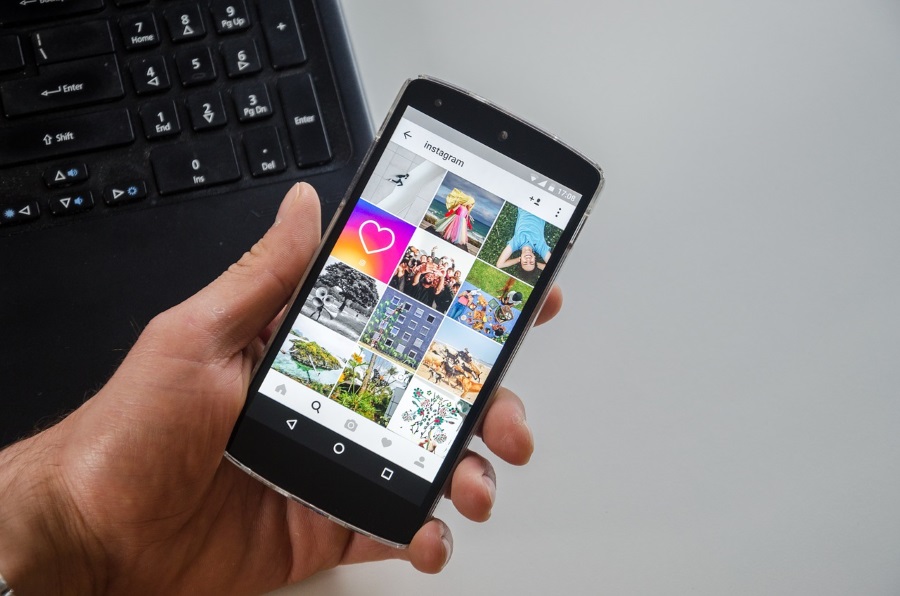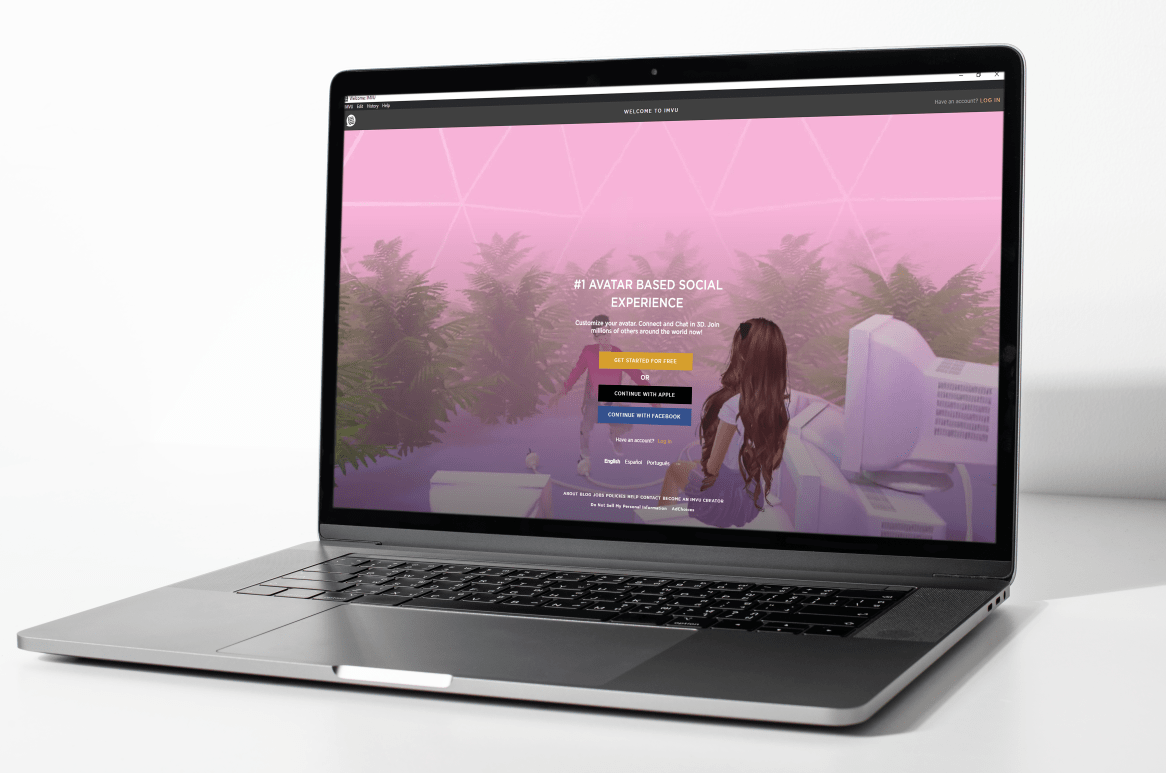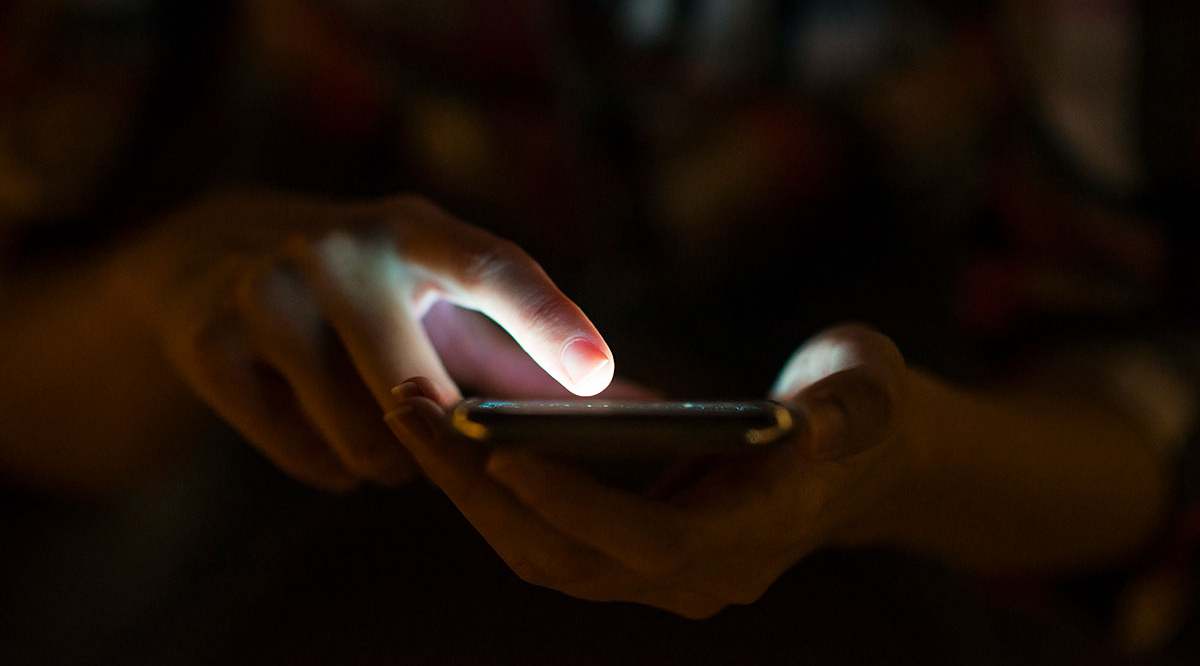Да знаеш как да замъглиш фона си в Microsoft Teams може да бъде много полезно, когато не искаш други членове на екипа да виждат твоя опит. Microsoft Teams ви дава две възможности - можете да размажете фона си преди среща или по време на среща. Можете също да персонализирате фона си, като го превключите с всяка снимка от вашето устройство.

В това ръководство ще ви покажем как да размажете фона си в Microsoft Teams преди и по време на среща. Ще отговорим и на някои често задавани въпроси по тази тема.
Как да замъглете фона в екипите на Microsoft преди среща?
Страхотното при тази опция е, че ще останете на фокус, което означава, че няма да бъдете замъглени заедно с фона си. Ако обаче някой друг случайно мине зад вас - те ще се замъглят.
Много потребители на екип предпочитат да замъглят фона си, преди да се присъединят към среща, за да се чувстват по -подготвени и по -малко разсеяни. Ще ви покажем как да го направите на различни устройства.
На Chromebook
Размазването на фона ви на Chromebook е сравнително лесен процес. Можете да го направите в няколко бързи и прости стъпки. Ето как се прави:
- Отворете Microsoft Teams на своя Chromebook.
- Или започнете нова среща или се присъединете към такава, която вече е в процес.
- Ще се появи изскачащ прозорец. - Ще можете да видите себе си и своя произход.
- Отидете до иконата на лицето под снимката си и кликнете върху нея.
- В „Настройки на фона“ намерете картината „Размазване“ и кликнете върху нея.
- Кликнете върху „Присъединете се сега“.
Това е всичко. Ако промените решението си, можете да размажете фона си - но ще стигнем до това по -късно.
На Mac
Ако сте потребител на Mac и искате да замъглете фона си, преди да започнете среща, следвайте стъпките по -долу:
- Стартирайте Microsoft Teams.
- Започнете нова среща или се присъединете към нея.
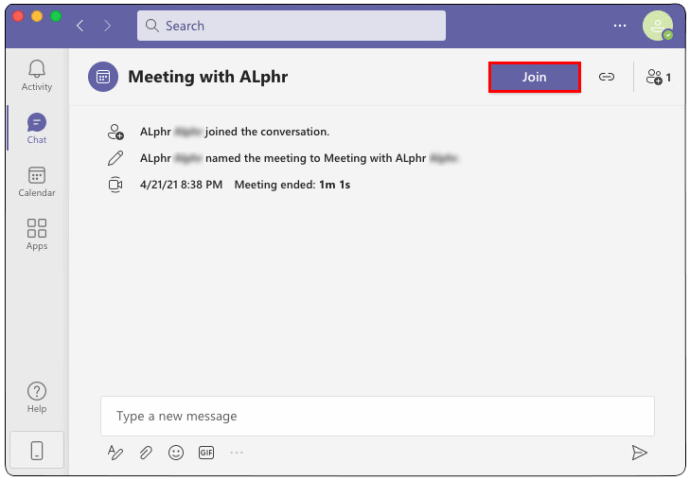
- Придвижете се до иконата на човек под визуализацията на видеоклипа.
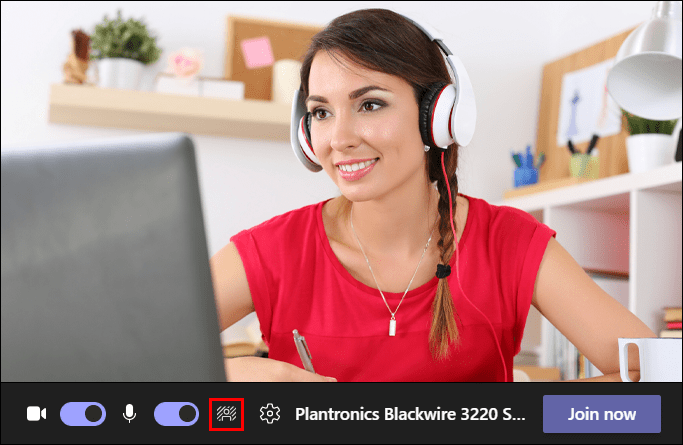
- Изберете „Размазване“ в „Настройки на фона“.
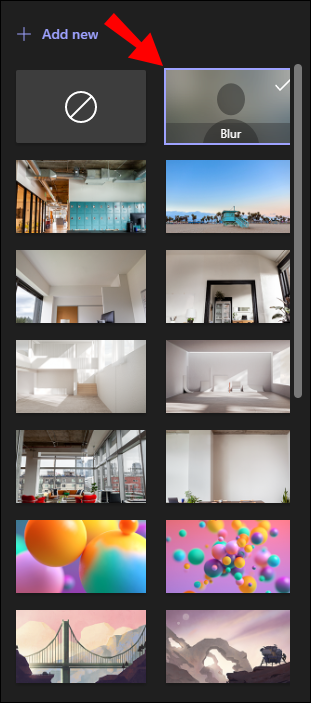
- Отидете на „Присъединете се сега“.
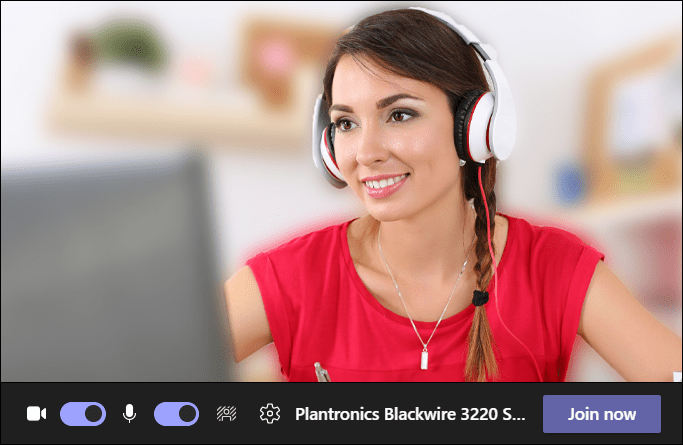
Също така имате възможност да промените фона си, като го замените с всяка картина, която искате - но повече за това по -късно.
На работния плот
Ако искате да замъглете фона си в Microsoft Teams, следвайте стъпките по -долу:
- Отворете Microsoft Teams на вашия работен плот.
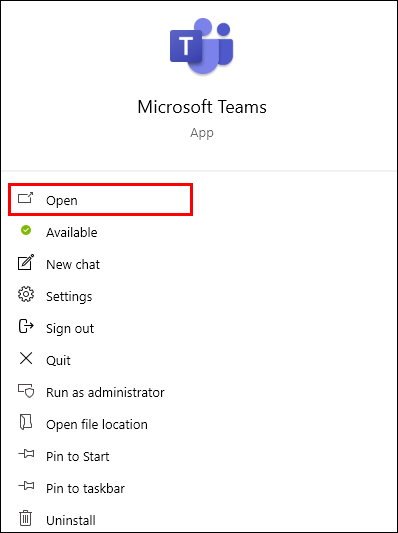
- Започнете нова среща или се присъединете към обаждане. - Ще видите предварителен преглед на себе си в малък прозорец.
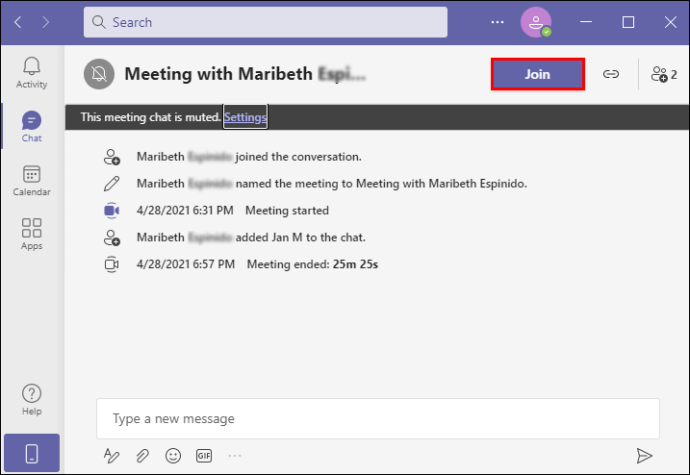
- Кликнете върху иконата на човек в долното меню. - Настройките на фона ще се отворят в лявата част на екрана.
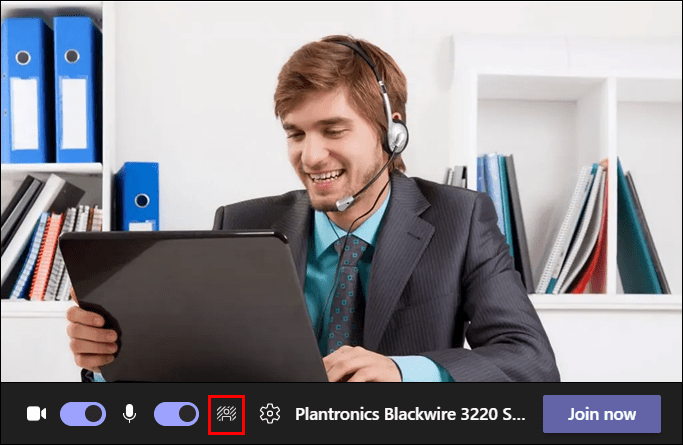
- Кликнете върху опцията „Blur“, която е втората снимка.
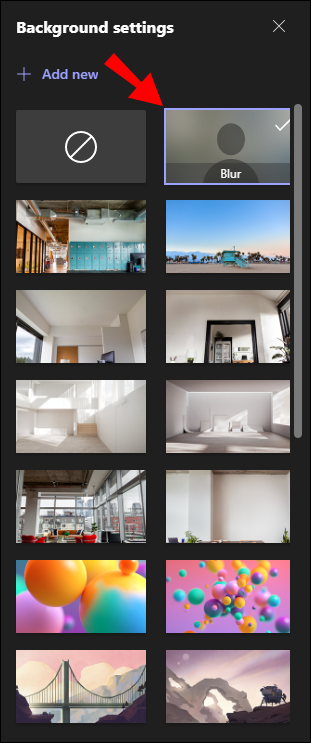
- Когато фонът ви е размазан, отидете на „Присъединете се сега“.

Сега можете да се присъедините или да започнете нова среща, без да се притеснявате за произхода си.
На Android
Използването на версията за мобилни приложения на Microsoft Teams е много проста. Ако притежавате устройство с Android, ето как можете да размажете фона си, преди да започнете среща:
- Отворете приложението Microsoft Teams на вашия Android.
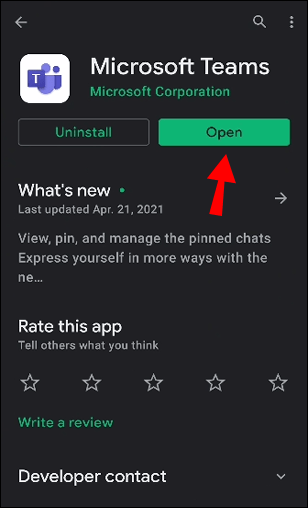
- Отидете на „Meet“ в долното меню.
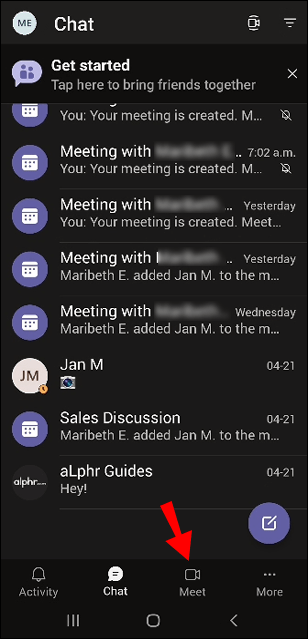
- Докоснете бутона „Запознайте се сега“.
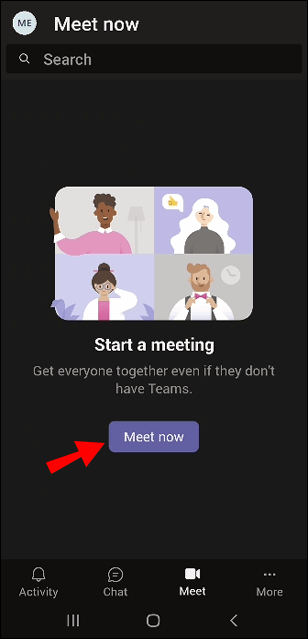
- Изберете „Започнете среща“.
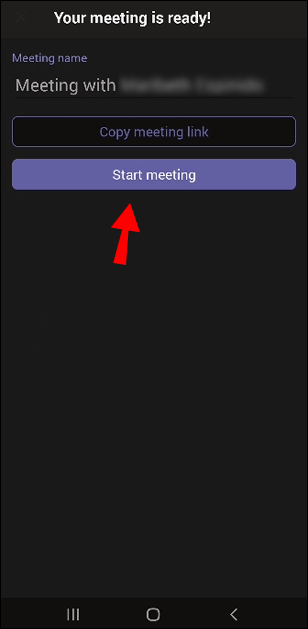
- Отидете на „Фонови ефекти“ в горната част на екрана.
- Изберете „Размазване“.
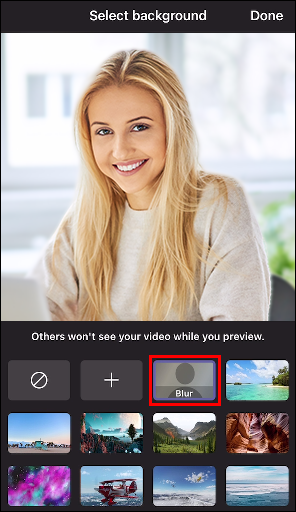
- Отидете на „Готово“.
На iPhone
Ако искате да замъглете фона си преди среща в Microsoft Teams на вашия iPhone, следвайте стъпките по -долу:
- Стартирайте приложението Microsoft Teams на вашия iPhone.
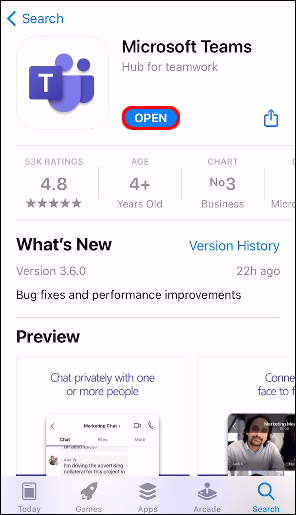
- Намерете опцията „Meet“ в долната част на екрана.
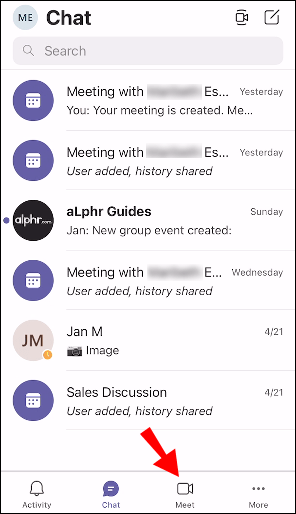
- Отидете на опцията „Запознайте се сега“ и изберете „Започнете среща“.
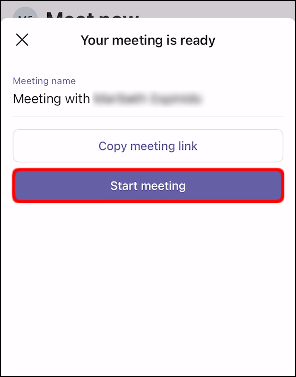
- Докоснете трите точки в долния десен ъгъл на екрана.
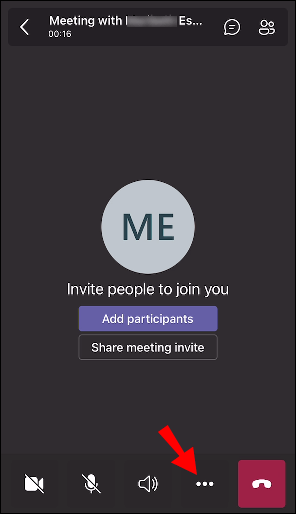
- Изберете „Стартиране на видео с размазване“.
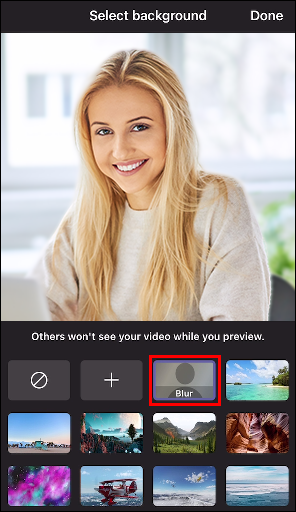
- Докоснете „Присъединете се сега“.
Как да замъглете фона в екипите на Microsoft по време на среща?
Microsoft Teams също така предлага на своите потребители възможността да замъглят фона, докато срещата вече е в процес. Това може да бъде полезно в ситуации, когато се случи нещо неочаквано и не искате другите да видят вашия произход.
Ще ви покажем как да замъглявате фона по време на среща в Microsoft Teams на различни устройства.
На Chromebook
Процесът на замъгляване на фона ви по време на среща на Microsoft Teams е още по -прост, отколкото да го направите преди началото на срещата. Ето как можете да го направите на своя Chromebook:
- Отворете Microsoft Teams.
- Започнете нова среща или се присъединете към вече започнала.
- Задръжте курсора на мишката върху екрана, за да се появи лентата с инструменти.
- Кликнете върху трите точки в долната лента с инструменти.
- Изберете „Показване на фонови ефекти“.
- Отидете на „Blur“ и след това „Preview“, за да видите как изглежда.
- Когато приключите, щракнете върху „Приложи“.
Ако искате да промените фона си така, както е бил, просто отидете на „Показване на фонови ефекти“ и кликнете върху опцията „Няма“.
На Mac
За да замъглете фона си в Microsoft Teams на вашия Mac по време на среща, следвайте стъпките по -долу:
- Стартирайте Microsoft Teams на вашия Mac.
- Или започнете нова среща или се присъединете към нея.
- Задръжте курсора на мишката върху екрана и отидете в долната лента с инструменти.
- Кликнете върху трите точки в лентата с инструменти.
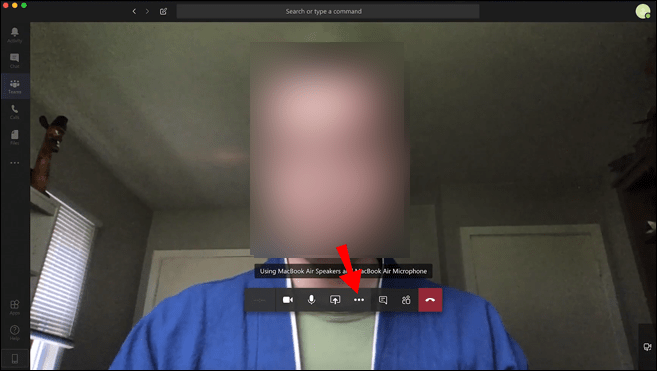
- Отидете на „Показване на фонови ефекти“.
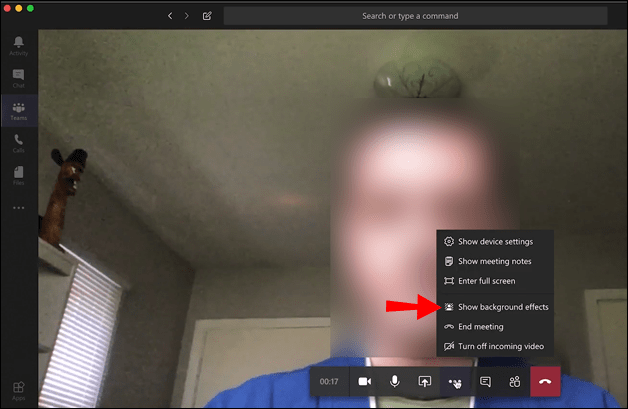
- Преминете към опцията „Blur“.
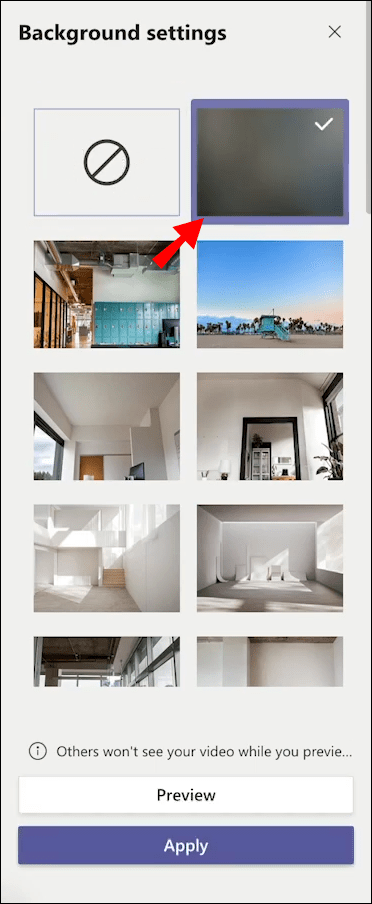
- Щракнете върху „Визуализация“, за да се уверите, че всичко е наред, след което щракнете върху „Приложи“.
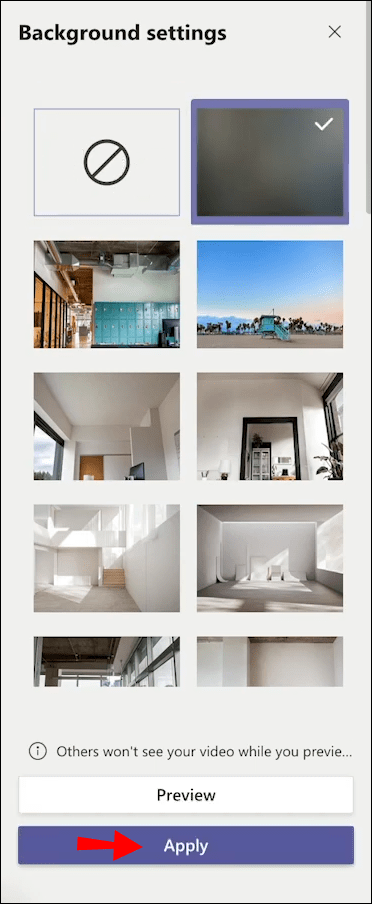
На работния плот
За да размажете фона си на работния плот, докато срещата все още продължава, ето какво трябва да направите:
- Отворете Microsoft Teams.
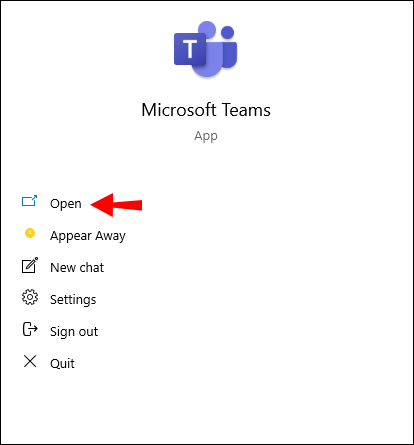
- По време на срещата преместете курсора по екрана, докато видите долната лента с инструменти.
- Отидете на трите точки в горната лента с инструменти.
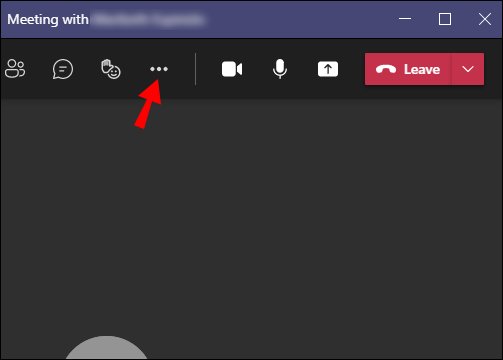
- Изберете „Прилагане на фонови ефекти“ от списъка с опции.
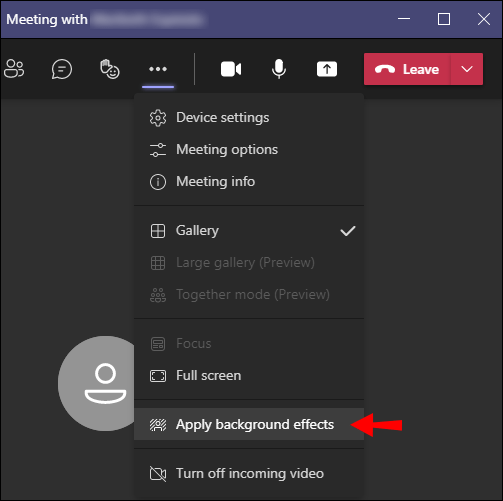
- В „Настройки на фона“ намерете опцията „Blur“ и щракнете върху нея.
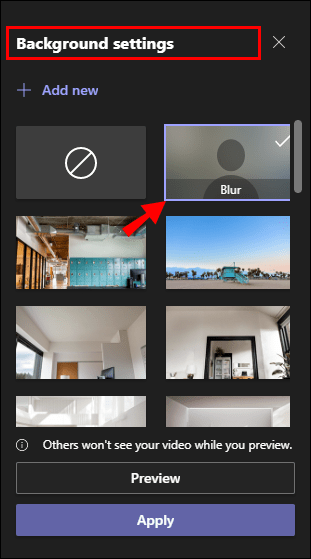
- Изберете „Визуализация“, за да проверите дали работи.
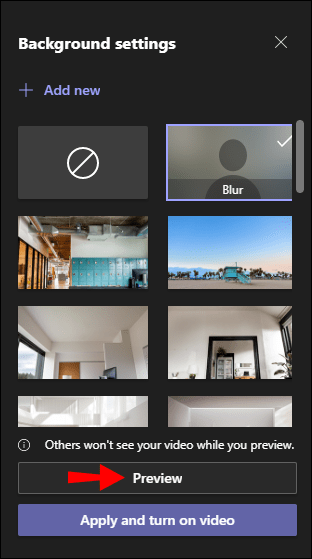
- Отидете на „Прилагане“.
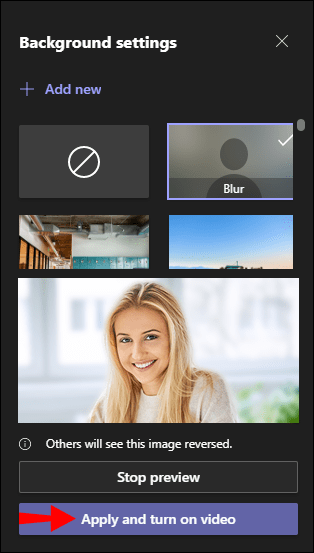
Това е всичко. Можете да се върнете и да възстановите предишния си фон, ако искате.
На Android
Ако сте потребител на Android, следвайте стъпките по -долу, за да размажете фона си по време на среща в Microsoft Teams:
- Стартирайте приложението на телефона си.
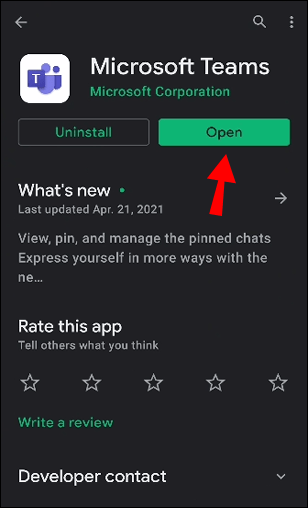
- Обадете се на някого или накарайте някой да ви се обади.
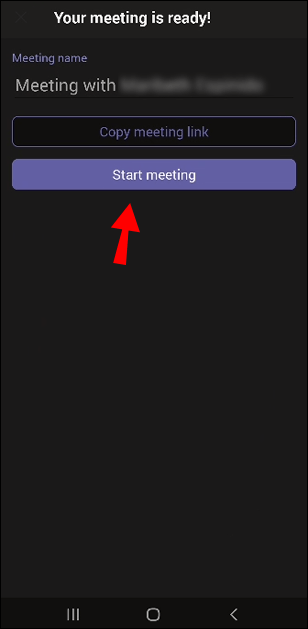
- Докоснете трите точки в долната част на екрана.
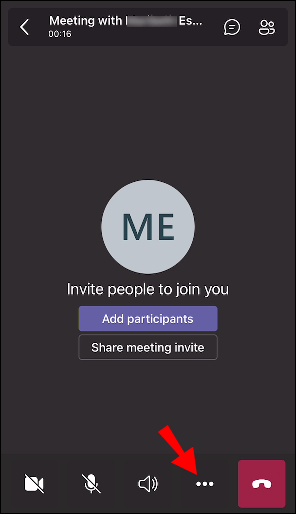
- Изберете „Размазване на фона ми“.
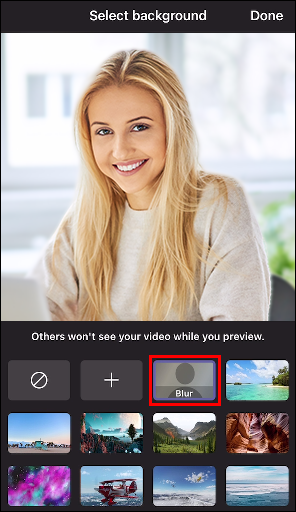
На iPhone
Ако имате iPhone, ето как можете да замъглявате фона си по време на среща:
- Отворете приложението Microsoft Teams на вашия iPhone.
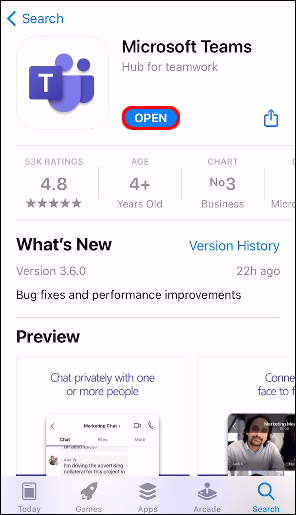
- Започнете видео чат или накарайте някой да ви се обади.
- Докоснете трите точки в долната част на екрана.
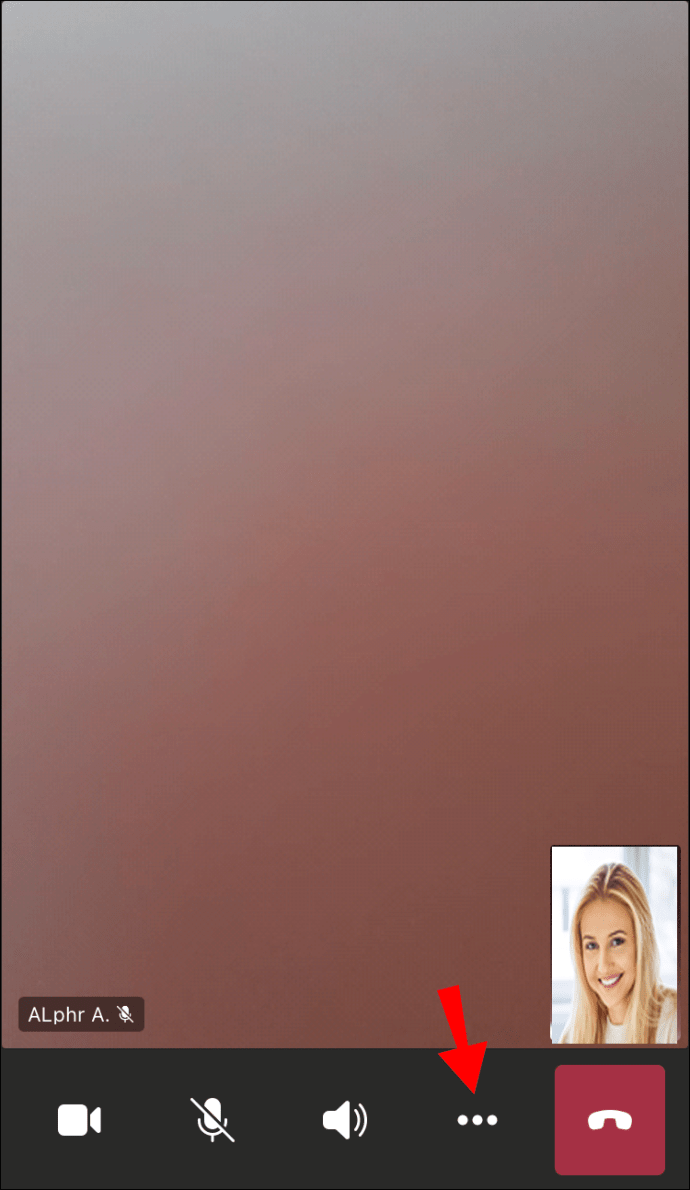
- Изберете „Размазване на фона ми“.
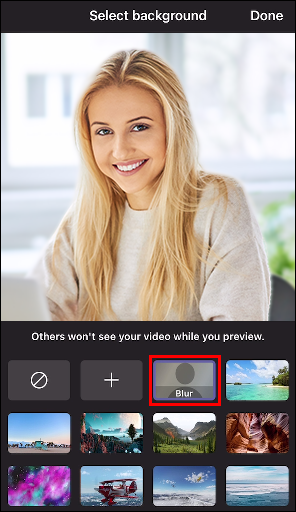
Това е! Успешно сте замъглили фона си.
Допълнителни често задавани въпроси
Можете ли да персонализирате фонове в Microsoft Teams?
Освен опцията за размазване на фона ви в Microsoft Teams, можете също да го персонализирате. Ето как бихте го направили на работния плот:
1. Отворете Microsoft Teams.
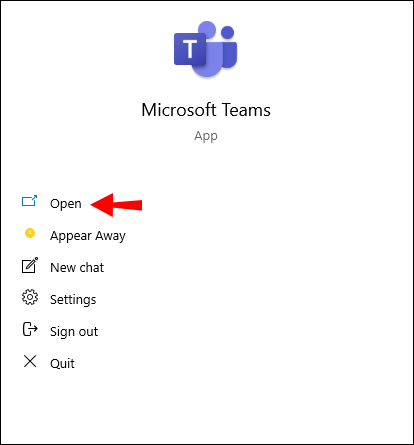
2. Започнете видео чат.

3. Задръжте курсора на мишката върху екрана и отидете на лентата с инструменти.
4. Щракнете върху трите точки в лентата с инструменти.
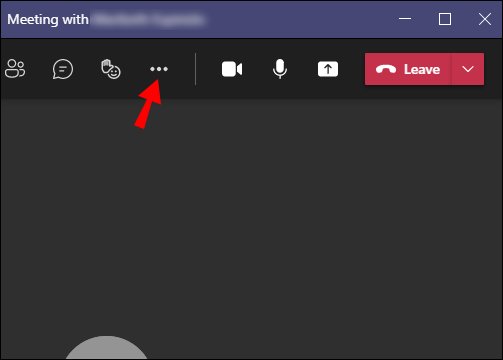
5. Отидете на „Показване на фонови ефекти“.
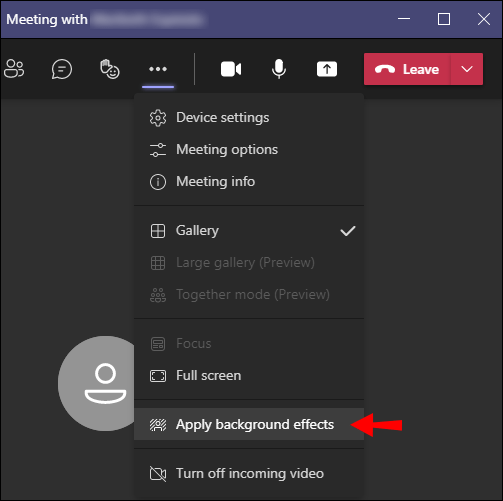
6. Или изберете един от фоновете на Microsoft Teams или качете свой собствен.

7. Изберете „Добавяне на нов“, ако искате да качите такъв от вашето устройство.

8. Отидете на „Визуализация“ и след това „Приложи“.

Ако искате да персонализирате фона си в Microsoft Teams на мобилното си устройство, следвайте стъпките по -долу:
1. Стартирайте приложението.

2. По време на видео чат отидете на „Още опции“.
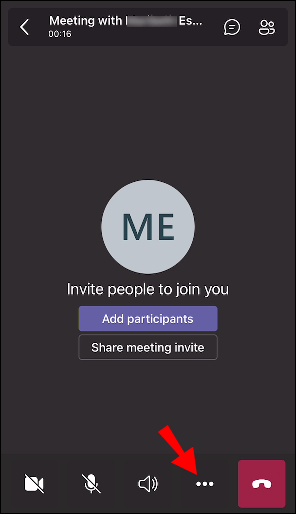
3. Докоснете „Фонови ефекти.
4. Изберете снимка за фон или качете такава от телефона си.

5. Изберете „Готово“.
Защо не мога да замъгля фона си в екипи?
Възможно е функцията за размазване и опцията за персонализиране на фона ви да не са налични на вашето устройство. Например тези две функции не са налични в Linux. Също така не е възможно да използвате тези функции, ако използвате оптимизирана виртуална настолна инфраструктура (VDI).
Направете фон на вашите екипи на Microsoft представим
Сега знаете как да замъглявате фона си на различни устройства преди и по време на среща в Microsoft Teams. Освен това знаете как да персонализирате фона си и да качвате снимки от устройството си. Знанието как да промените фона си в Microsoft Teams може да бъде много полезно и може да се направи в няколко бързи стъпки.
Били ли сте някога замъглявате фона си в Microsoft Teams? Използвали ли сте някой от методите, описани в тази статия? Кажете ни в секцията за коментари по -долу.